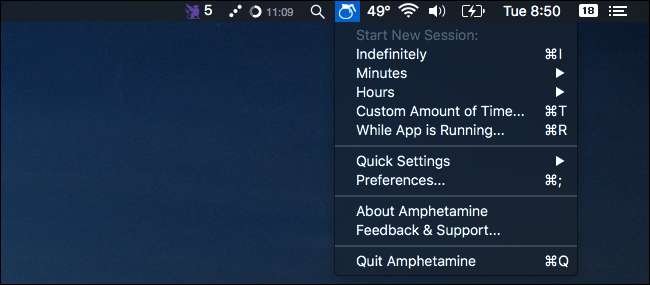
Stel dat u een grote download start en vervolgens naar bed gaat. Als je wakker wordt, realiseer je je dat je Mac is ingeslapen voordat hij klaar was met werken. Is er geen manier om dit te stoppen?
U weet waarschijnlijk dat u naar Systeemvoorkeuren> Energiebesparing van uw Mac kunt gaan en kunt wijzigen hoe vaak hij in slaap valt.
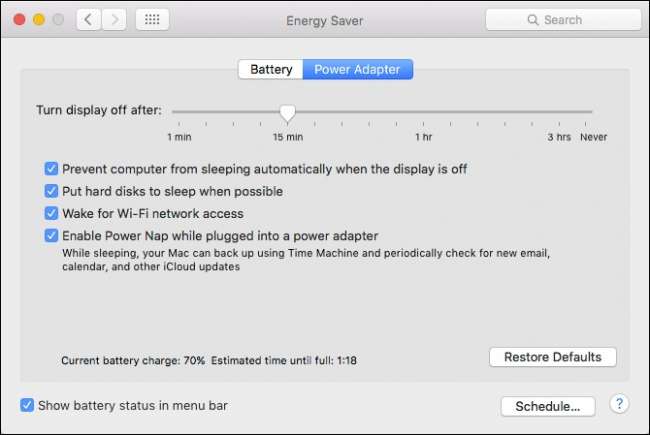
VERWANT: Hoe u kunt voorkomen dat uw Mac slaapt zonder aanvullende software
Maar af en toe wil je het voor onbepaalde tijd wakker houden, of voor een andere tijd dan wat je hebt ingesteld in Systeemvoorkeuren. In plaats van uw permanente instellingen te wijzigen, kunt u enkele tijdelijke instellingen toepassen met een gratis Mac-app genaamd Amfetamine . U kunt er ook uw Mac mee programmeren om onder bepaalde omstandigheden wakker te blijven, zoals wanneer een bepaald Wi-Fi-netwerk in de buurt is, een bepaalde app open is of gedurende bepaalde uren van de dag.
U kunt dit ook gedeeltelijk doen met een eenvoudige Terminal-opdracht , Amfetamine is veel krachtiger, als je bereid bent een extra app te installeren.
Hoe amfetamine te gebruiken
Download, installeer en start Ampetamine zoals elke andere Mac-app. Als je dat doet, zie je een nieuw pictogram in de menubalk dat eruitziet als een pil. (U kunt dit pictogram aanpassen, maar daar komen we straks op terug.)
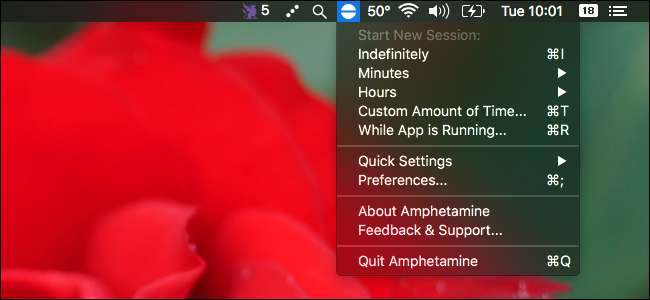
Klik op dit pictogram en u kunt uw Mac snel schakelen om "voor onbepaalde tijd" wakker te blijven. Als alternatief kunt u uw Mac een bepaald aantal minuten wakker houden ...
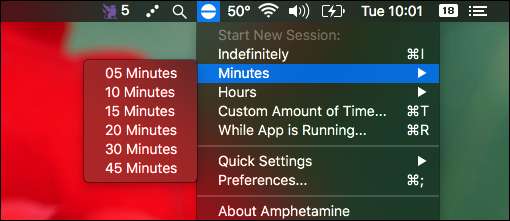
… Of een bepaald aantal uren.
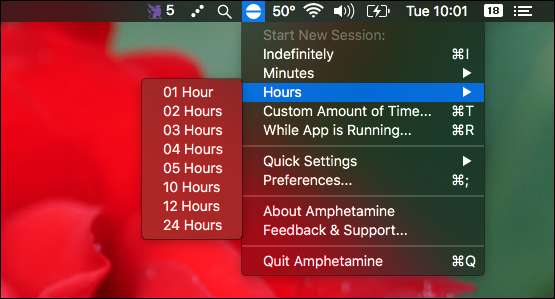
Als dit niet genoeg voor u is, kunt u uw Mac ook wakker houden terwijl een bepaald programma wordt uitgevoerd. Waarom zou je dit willen? Misschien heeft u uw downloadmanager ingesteld om te sluiten zodra een download is voltooid, en wilt u ervoor zorgen dat uw Mac blijft werken totdat dat is gebeurd. Als je je niet kunt voorstellen dat je die functie gebruikt, blijf dan gewoon bij de getimede opties.
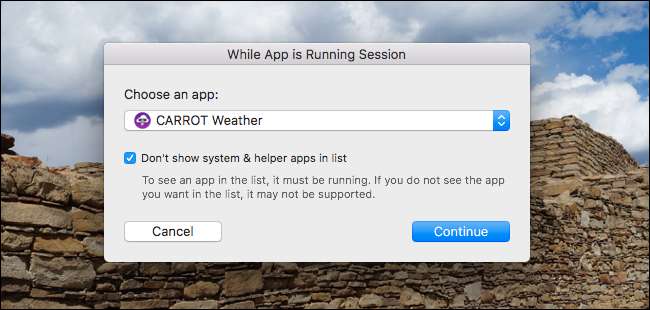
Een krachtige set configuratie-opties
Als je het soort gebruiker bent dat alles graag configureert zodat het precies goed is, zul je het instellingenpaneel van Amphetamine geweldig vinden. Klik op het menubalkpictogram en ga naar "Voorkeuren" om naar hartenlust aan te passen.
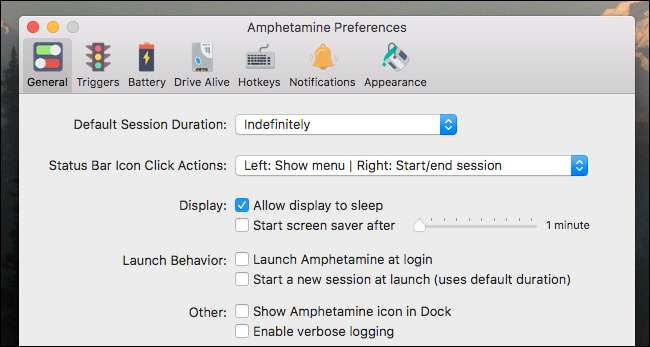
Als u bijvoorbeeld wilt dat uw Mac wakker blijft wanneer u op het pictogram klikt, kunt u dat instellen door de vervolgkeuzelijst "Statusbalkpictogram Klikacties" om te schakelen. Je kunt ook beslissen of je scherm wakker blijft, of dat het in de slaapstand gaat, terwijl je Mac wakker wordt gehouden.
In het batterijpaneel kun je Amphetamine vertellen om te stoppen met het wakker houden van je Mac zodra je batterij naar een bepaald niveau zakt.
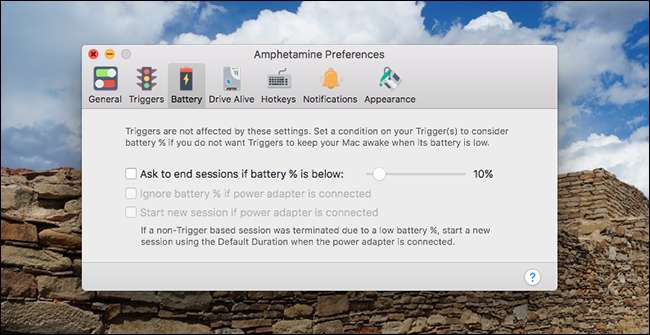
Dit is een goed idee, tenzij u wilt dat uw Mac wakker blijft totdat de batterij leeg is.
Er zijn hier nog een paar interessante panelen, die je nog meer kracht geven:
- Met het Drive Alive-paneel kunt u bepaalde harde schijven dwingen wakker te blijven, in plaats van uit te schakelen, terwijl uw computer wakker blijft.
- Met het deelvenster Sneltoetsen kunt u universele sneltoetsen instellen voor het starten en beëindigen van sessies.
- In het meldingenvenster kunt u beslissen of Amphetamine u op de hoogte stelt van het begin en einde van de sessies en welke geluiden het programma maakt.
- In het deelvenster Uiterlijk kun je het pictogram van een pil veranderen in een koffiekaraf (mijn favoriete pictogram), een theepot of zelfs een uil.
Er is echt geen onderdeel van amfetamine dat de gebruiker niet kan beheersen, waardoor het de droom van een ervaren gebruiker is. Maar gebruikers die deze instellingen liever negeren, hoeven er nooit naar te kijken: het menubalkpictogram is voldoende voor de overgrote meerderheid van de gebruikers.
Geavanceerde triggers instellen voor automatische cafeïne
Er is één paneel dat ik nog moet noemen: triggers. Hiermee kun je regels instellen over wanneer je Mac wakker moet blijven.
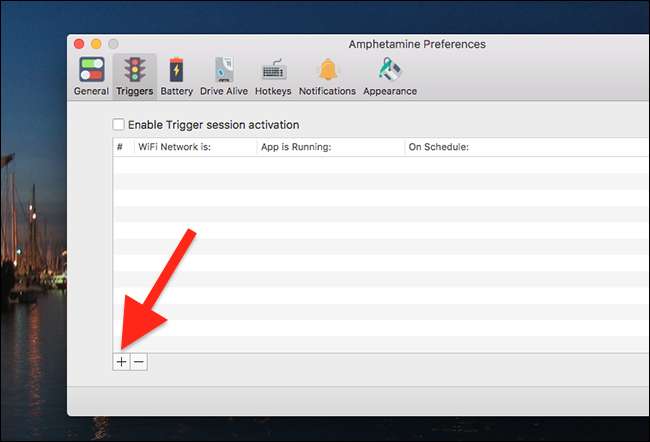
Ga om te beginnen naar de sectie Triggers en klik op de knop "+" om een nieuwe trigger te maken.
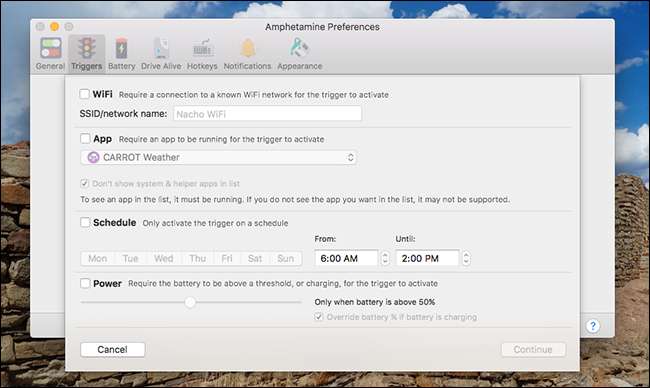
Nu kunt u een reeks voorwaarden instellen die uw Mac automatisch wakker houden. Als u bijvoorbeeld niet wilt dat uw Mac doordeweeks naar de slaapstand gaat wanneer u thuis bent, kunt u uw wifi-netwerk en een bepaald tijdsbereik instellen. U kunt ook Amphetamine instellen om uw Mac wakker te houden wanneer uw downloadbeheerder is geopend. Je hebt hier veel stroom, dus graaf erin. Houd er rekening mee dat amfetamine moet werken om de triggers te activeren.







